Excelに対応関係データを自動入力する方法
- coldplay.xixiオリジナル
- 2021-03-24 14:37:0560269ブラウズ
Excel で対応する関係データを自動的に入力する方法: まずフォームを開いて「=vlookup(A2,」と入力し、データを見つける領域を選択してから、数式を「=」に変更します) vlookup(A2, Table 2!$A $2:$B$17, 2, false)"; 最後にマウスの左ボタンをクリックしてドロップダウンし、入力します。 ##この記事の動作環境: Windows7 システム、Microsoft Office Excel2010 バージョン、Dell G3 コンピューター
Excel 対応関係データを自動入力する方法: 
1まず、編集する必要がある Excel テーブルを開いてテーブルをクリックし、セル 1B2 に
”=vlookup(A2,”.
と入力します。 #2. 次に、クリックして表 2 を開き、データを検索する領域を選択します。
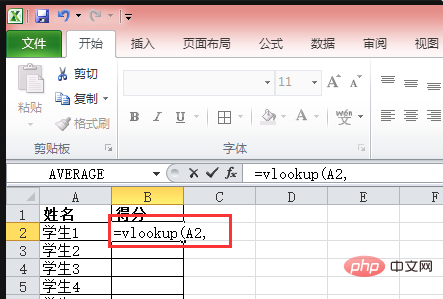
に変更します。 “=vlookup(A2, Table 2!$A$2:$B$17,2,false)”
, return [OK] をクリックします。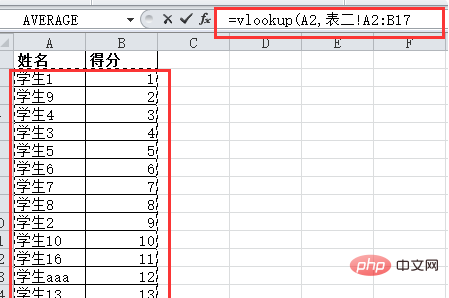
4. 次に、マウスの左ボタンを押してドロップダウンし、下のセルに入力します。
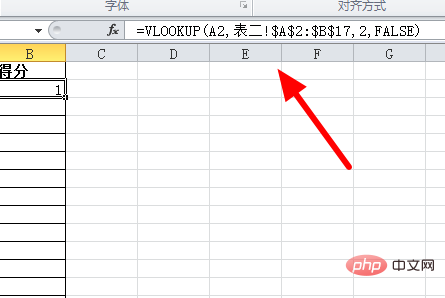
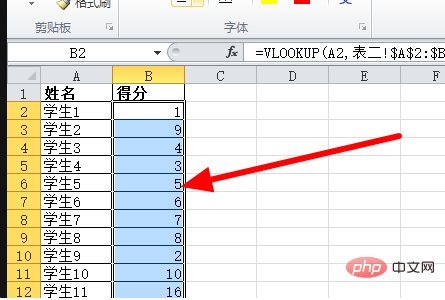
以上がExcelに対応関係データを自動入力する方法の詳細内容です。詳細については、PHP 中国語 Web サイトの他の関連記事を参照してください。
声明:
この記事の内容はネチズンが自主的に寄稿したものであり、著作権は原著者に帰属します。このサイトは、それに相当する法的責任を負いません。盗作または侵害の疑いのあるコンテンツを見つけた場合は、admin@php.cn までご連絡ください。

